站长资源平面设计
Painter手绘写意秀美头像
简介本文介绍用Painter软件手绘写意风格的秀美头像,示范了人物的表达技巧。1.打开Painter 8软件,按【Ctrl N】的组合键新建一个空白文件,设置合适的分辨率和图像尺寸。按【Ctrl 4】的组合键打开【Layers】(图层面板),新建一个图层命名为sketch,设置为【Multiply】(正
本文介绍用Painter软件手绘写意风格的秀美头像,示范了人物的表达技巧。
1.打开Painter 8软件,按【Ctrl N】的组合键新建一个空白文件,设置合适的分辨率和图像尺寸。按【Ctrl 4】的组合键打开【Layers】(图层面板),新建一个图层命名为sketch,设置为【Multiply】(正片叠底)。(图1.1所示)

图1.1
按【B】键切换到笔刷工具,选择【Pencils】/【2B Pencil】(铅笔/2B铅笔)的笔刷变体,在【Colors】(颜色面板中选择一种中等的灰色,绘制整体的白描稿。(图1.2所示)由于 wacom intuos2数位板完全支持painter软件里的笔刷,因此1024级的压感功能可以让2B铅笔的绘画效果与纸上毫无二致。

图1.2
2.新建一层命名为line。(图2所示)
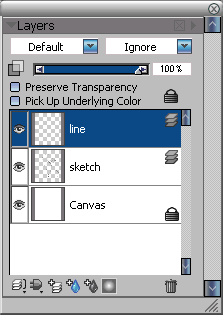
图2
3.选用黑色,选用【Calligraphy】/【Dry Ink】(书法笔/干墨笔)的笔刷变体,在line的图层上进行墨稿的绘制加工。(图3所示)写意风格的国画有很多表达方式,这里我们还是用比较保守的画法,先用墨线来立骨。【Dry Ink】变体的感觉非常像传统的干毛笔,而且笔触的变化跟运笔的压力大小关系很大,特别是配合使用了intuos2数位板以后,由于intuos2可以自动识别我们运笔的角度和笔锋,更能把【Dry Ink】的笔刷特性发挥得淋漓尽致。

图3
4.再新建一个图层colorize。(图4所示)

图4
上一页12 3 下一页 阅读全文
1.打开Painter 8软件,按【Ctrl N】的组合键新建一个空白文件,设置合适的分辨率和图像尺寸。按【Ctrl 4】的组合键打开【Layers】(图层面板),新建一个图层命名为sketch,设置为【Multiply】(正片叠底)。(图1.1所示)

图1.1
按【B】键切换到笔刷工具,选择【Pencils】/【2B Pencil】(铅笔/2B铅笔)的笔刷变体,在【Colors】(颜色面板中选择一种中等的灰色,绘制整体的白描稿。(图1.2所示)由于 wacom intuos2数位板完全支持painter软件里的笔刷,因此1024级的压感功能可以让2B铅笔的绘画效果与纸上毫无二致。

图1.2
2.新建一层命名为line。(图2所示)
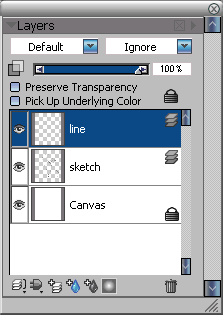
图2
3.选用黑色,选用【Calligraphy】/【Dry Ink】(书法笔/干墨笔)的笔刷变体,在line的图层上进行墨稿的绘制加工。(图3所示)写意风格的国画有很多表达方式,这里我们还是用比较保守的画法,先用墨线来立骨。【Dry Ink】变体的感觉非常像传统的干毛笔,而且笔触的变化跟运笔的压力大小关系很大,特别是配合使用了intuos2数位板以后,由于intuos2可以自动识别我们运笔的角度和笔锋,更能把【Dry Ink】的笔刷特性发挥得淋漓尽致。

图3
4.再新建一个图层colorize。(图4所示)

图4
上一页12 3 下一页 阅读全文
下一篇:用Painter绘制逼真百合花